Jak učinit zprávu neviditelnou VKontakte
Uživatelé sociální sítě VKontakte mají často otázku: jak může být jedna nebo druhá zpráva na krátkou dobu nebo na určitém zařízení neviditelná, aniž by byla provedena jejich vymazání. Samozřejmě budeme dále diskutovat o způsobech, jak zavést takové utajení konverzace a dopisů, ale uvědomte si, že jejich použití je velmi omezené.
Obsah
Zpracování zpráv neviditelné
Dnes je možné skrýt tento nebo ten obsah v sekci pouze písmeny pomocí softwaru třetí strany, neboť samotná stránka VKontakte tuto možnost neposkytuje. Navíc i v této situaci můžete určitý obsah nebo dialog zcela úspěšně skrýt během provozu dříve připraveného webového prohlížeče a aplikace za určitých podmínek.
Každá metoda má mnoho negativních vlastností k použití, ale bohužel je bez jejich použití nemožné skrýt požadovaný obsah.
Vezměte prosím na vědomí, že pro úspěšné provádění doporučení pokynů potřebujete aktivní korespondenci.
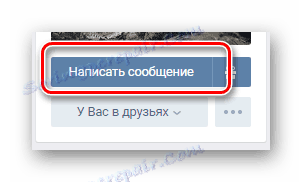
Viz též: Jak napsat zprávu VK
Pokud jdeme o základní pokyny, mělo by se objasnit, že absolutními prostředky je pouze vymazání písmen.
Při použití doplňků jiných výrobců může dojít k různým selháním jejich práce, což může vést ke stažení dopisů a dialogů ze stavu skrývání.

Viz též: Jak odstranit písmeno VK
Je také možné se omezit na editaci zpráv, například zachování původního obsahu předem.
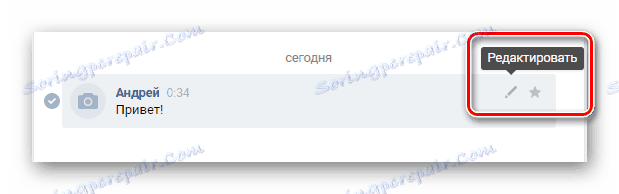
Viz též: Jak upravovat zprávy VK
Metoda 1: AdGuard
V podstatě je doplněk prohlížeče. Adguard je nejvíce doporučeným způsobem, protože je jedním z nejlepších blokátorů nepříjemných reklam na různých místech. AdGuard navíc vykazuje mnohem vyšší míry optimalizace než Adblock .
Viz též: AdBlock vs. AdGuard Porovnání
Tento doplněk může fungovat jak z webového prohlížeče, tak z operačního systému. Upozorňujeme však, že verze systému Windows vyžaduje licenční poplatek.
Přejděte na stránku s rozšířením prohlížeče AdGuard.
- Otevřete svůj web ve vašem prohlížeči.
- Projděte stránku v části "Pokyny k instalaci" a vyhledejte pole "Jak nainstalovat AdGuard pro Chrome" .
- V podrobném popisu najděte a použijte odkaz vedoucí k rozšíření v obchodě.
- Klikněte na tlačítko "Instalovat" v pravém horním rohu.
- Po všech provedených manipulacích se ocitnete na stránce s upozorněním na úspěšnou instalaci.
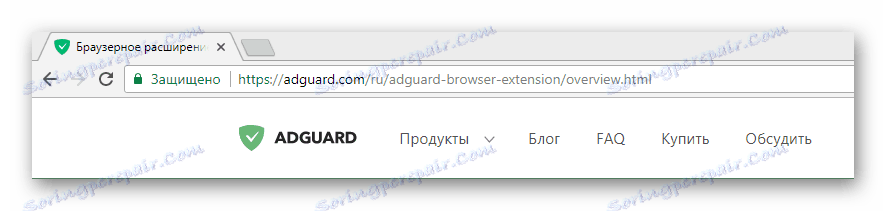
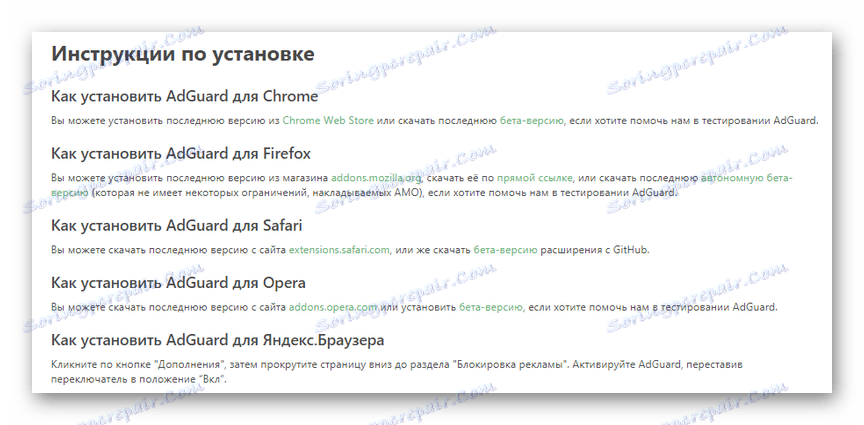

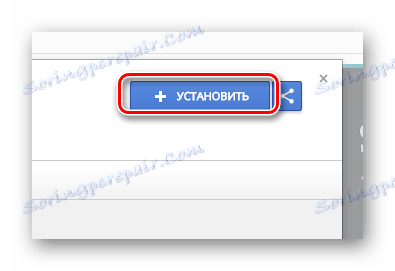
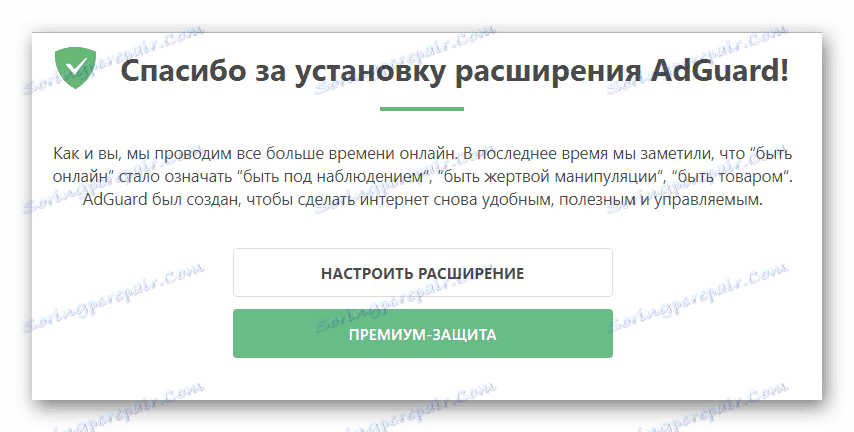
Vezměte prosím na vědomí, že k zabránění konfliktům aplikací byste neměli používat rozšíření AdGuard současně s AdBlock.
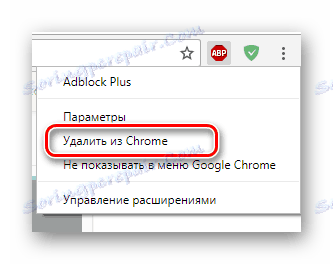
Nyní můžete začít schovávat korespondenci.
- Zatímco v sekci "Zprávy" klikněte na ikonu rozšíření v horním horním rohu obrazovky.
- Z předložených položek vyberte možnost Blokovat reklamu na webu .
- Menu rozšíření systému by se mělo automaticky zavřít, a to s upozorněním na volbu "Výběr prvku" .
- Vytvoření skrytého dialogového okna.
- Pomocí stupnice "MAX-MIN" je možné měnit poloměr zachycených objektů v nastaveném rámečku.
- V souladu s dokončeným skriptem si všimněte přítomnosti třídy s číselnou hodnotou.
- Pokud uděláte chybu při procesu výběru, klikněte na tlačítko "Vybrat jiný prvek" a opakujte dříve popsané kroky.
- Po dokončení všech možných příprav klikněte na tlačítko "Blokovat" .
- Poté zmizí zadaná konverzace ze seznamu "Zprávy" .
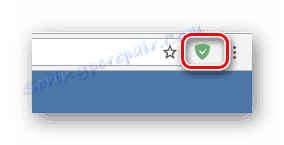
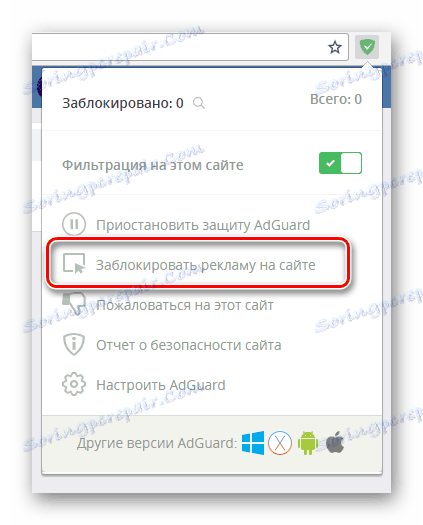
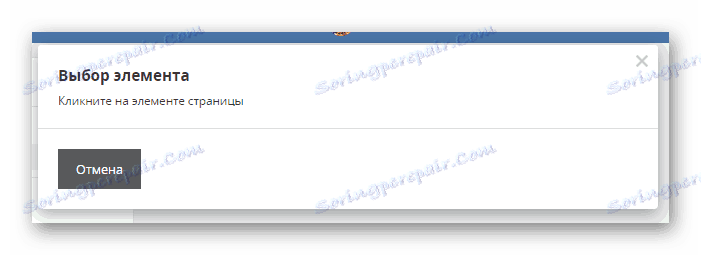
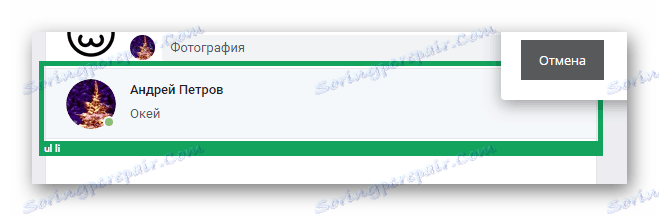
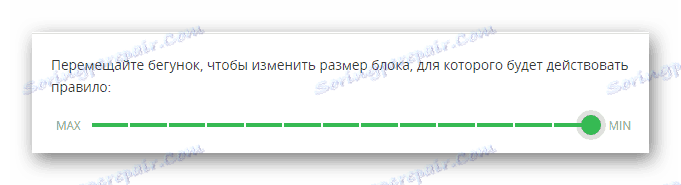
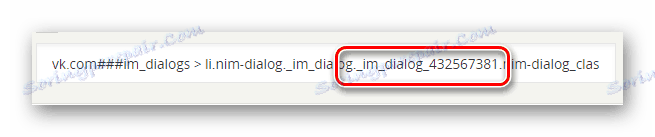
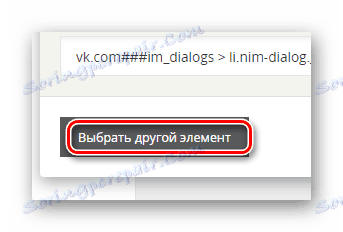
Ujistěte se, že akce jsou prováděny pomocí tlačítka "Náhled" , který spustí provádění skriptu bez provedení změn.
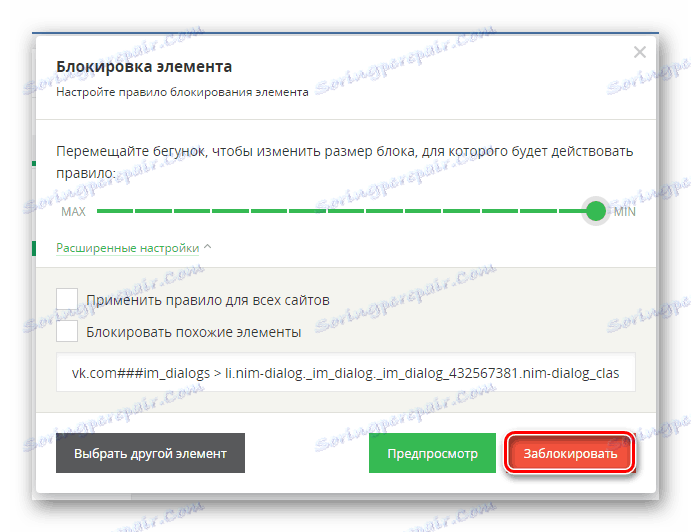
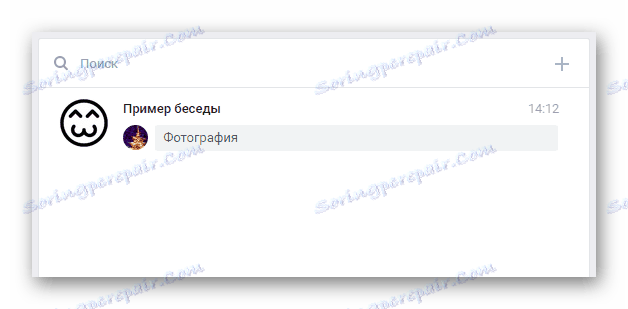
Vzhledem k tomu, že toto rozšíření je velmi podobné AdBlocku, je zde také možnost skrýt zvlášť vybraná písmena.
- Přejděte do dialogu obsahujícího požadovaná písmena.
- Najděte blok, který chcete skrýt.
- Otevřete nabídku s pravým kliknutím.
- Umístěte kurzor myši na položku "AdGuard Antibanner" a v rozevíracím seznamu vyberte část "Blokovat reklamu na webu ..." .
- Tak či onak, spustíte režim výběru prvků, které mají být z tohoto kódu vyloučeny.
- Vezměte oblast zachycení s dříve vybraným obsahem.
- Proveďte nastavení podle svého uvážení a klikněte na tlačítko "Blokovat" .
- Nyní bude dopis skrytý před zvědavými očima.
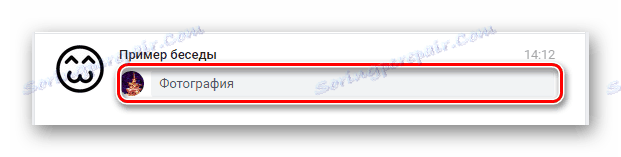


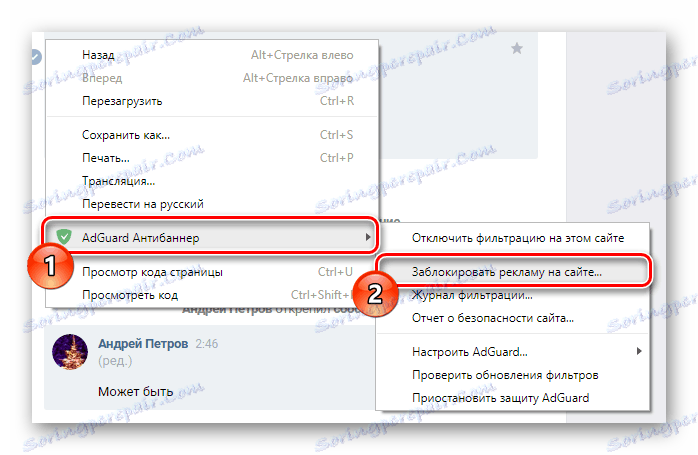
Případně můžete opakovat kroky popsané na začátku této příručky.
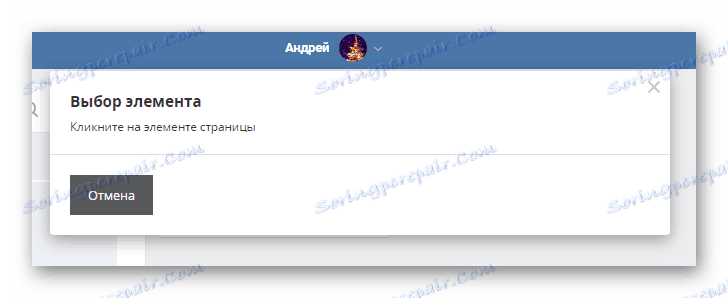
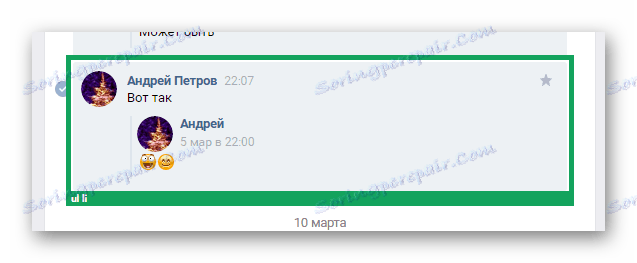
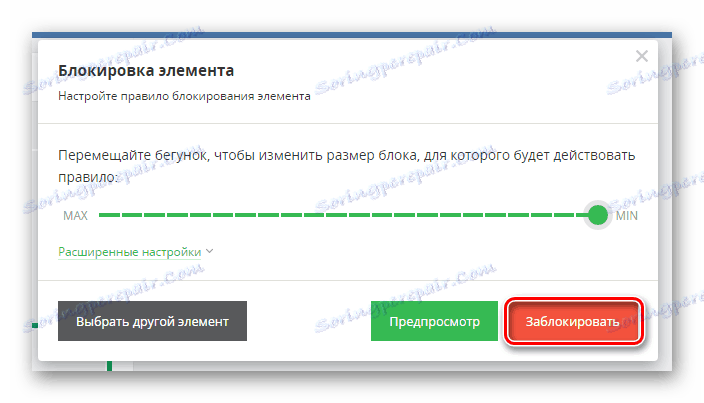
Nezapomeňte použít náhled.

Všimněte si, že jako u našeho příkladu jsou možné některé nepříjemné funkce zobrazování skrytých zpráv. Například i po zmizení obsahu může jeho formulář zůstat na stránce.
Samozřejmě, že všechny dopisy mohou být vráceny veřejnosti.
- Klikněte na ikonu rozšíření AdGuard na panelu nástrojů.
- Zvolte možnost "Pozastavit ochranu AdGuard".
- Je možné deaktivovat tlačítko přidání "Filtrování na tomto webu".
- Restartujte web sociální sítě VKontakte.
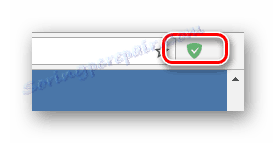
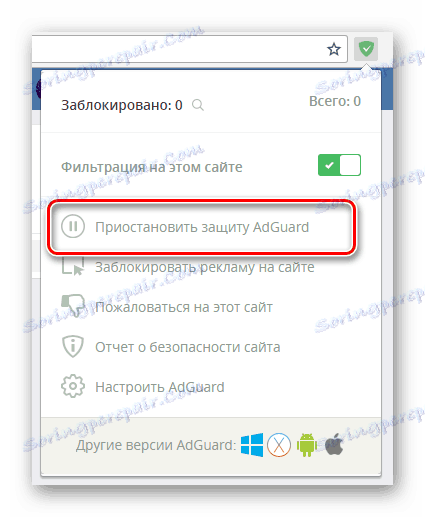
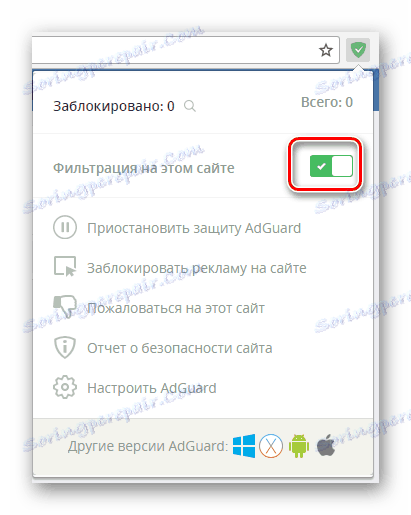
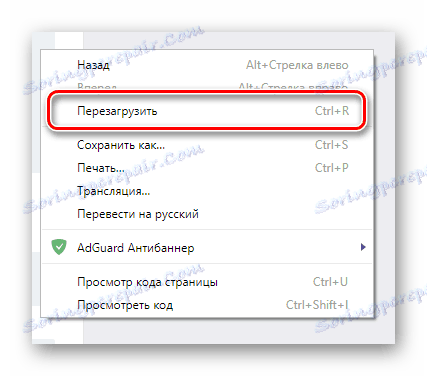
Kromě výše uvedeného je povolen způsob odstraňování filtrů.
- V nabídce rozšíření přejděte na část "Konfigurovat AdGuard" .
- Přepněte na kartu Vlastní filtr .
- Chcete-li částečně odstranit skripty, použijte ikonu koše napravo od kódu.
- Chcete-li se zbavit všech dříve vytvořených pravidel, klikněte na odkaz Vymazat .
- Tyto akce vyžadují povinné potvrzení pomocí vyskakovacího okna.
- Pokud vaše manipulace plně vyhovují instrukcím, vlastní filtr bude vymazán.
- Když se vrátíte na stránku VKontakte, všechny skryté dialogy a písmena budou zobrazeny tak, jak byly před použitím AdGuard.
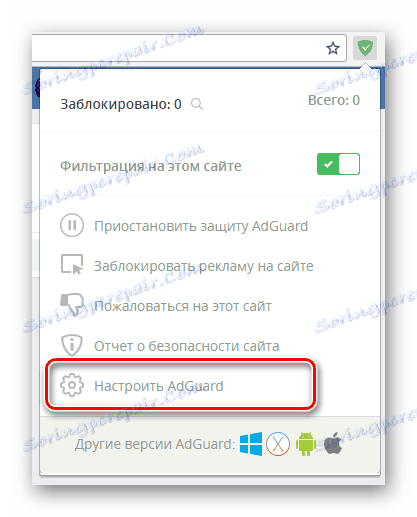
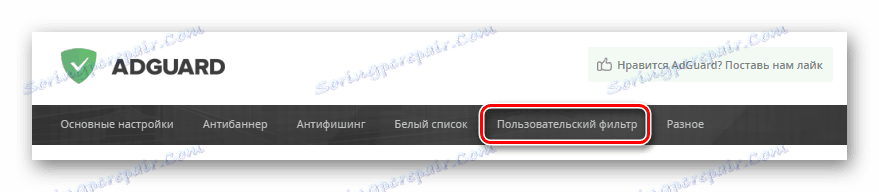
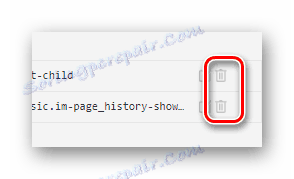
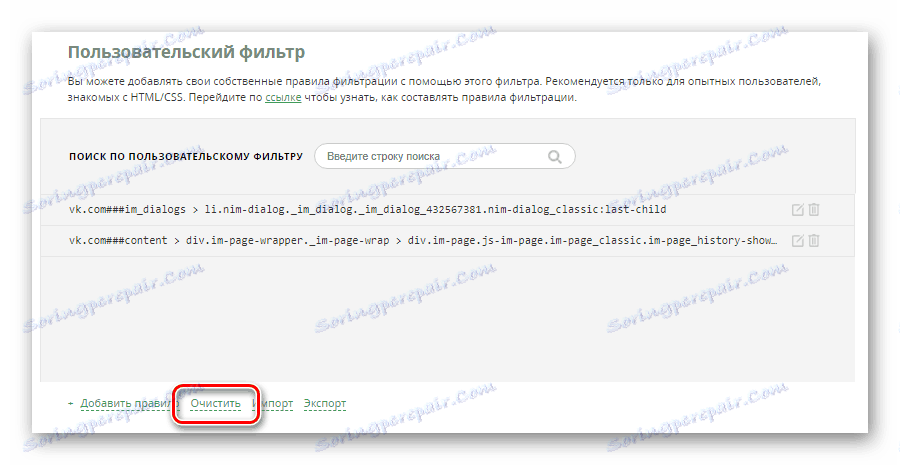
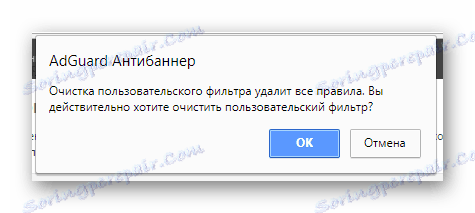
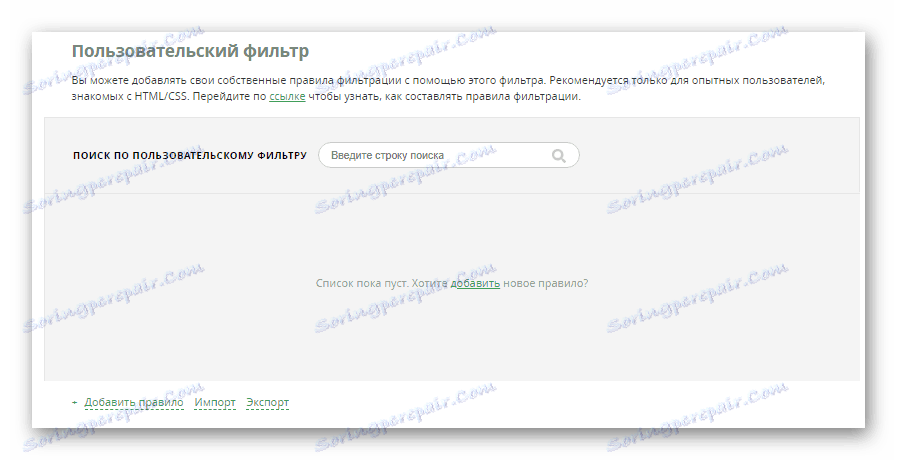
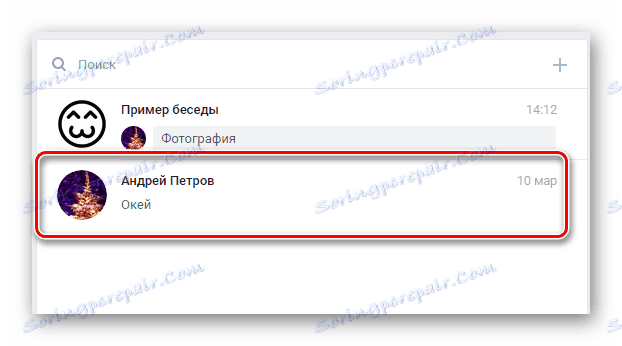
Toto uzavírá téma skrývání informací z korespondence pomocí reklamních blokátorů.
Metoda 2: Stylový
Předtím, než začnete studovat doporučení, měli byste vědět, že stylové rozšíření pro prohlížeče je prostředek pro nastavení témat pro různé webové stránky. Navzdory tomu však doplněk přímo narušuje fungování značky CSS, což je důvod, proč se zdá, že metody blokují některé prvky VKontakte.
Viz též: Jak vytvořit tmavé pozadí VK
Rozsah aplikace je prakticky neomezený.
Přejít na oficiální webové stránky Stylový
- Bez ohledu na preferovaný webový prohlížeč otevřete uvedený web.
- Na hlavní stránce najděte a použijte tlačítko Instalovat pro Chrome .
- V okně kontextového prohlížeče potvrďte instalaci.
- Po úspěšném dokončení instalace se zobrazí příslušné oznámení.
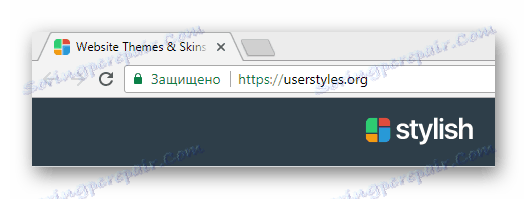
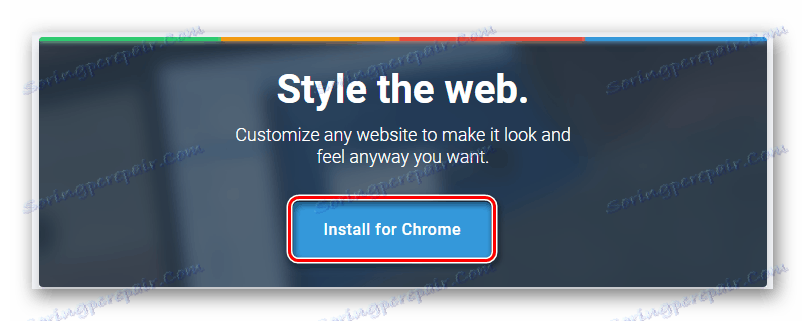
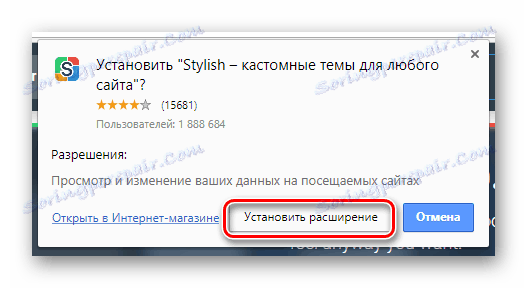
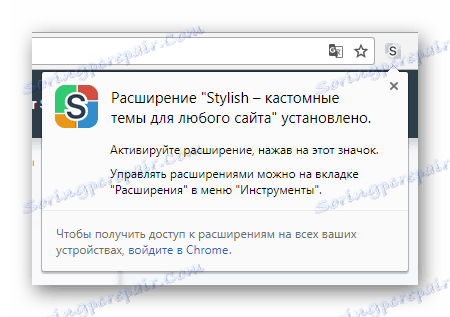
Po dokončení procesu instalace můžete pokračovat v skrytí dialogů VK.
- Otevřete stylové menu, klikněte na ikonu se třemi svislými tečkami a vyberte položku "Vytvořit styl" .
- Předem vyplňte pole "Zadejte název" libovolným vhodným způsobem.
- Vraťte se na stránku VKontakte a klikněte pravým tlačítkem myši na skrytou konverzaci.
- Z nabízeného rozsahu položek vyberte "Zobrazit kód" .
- Na kartě Prvky konzoly prohlížeče najděte položku seznamu s atributem dat-list-id .
- Zkopírujte číselnou hodnotu přiřazenou tomuto atributu.
- Otevřete dříve spuštěný stylový editor motivů a zadejte takový text do pole "Kód 1" .
- Mezi dvojitými uvozovkami vložte dříve kopírované ID.
- Dále nastavte závorky přesně podle obrázku.
- V mezerě mezi řádky přidejte následující pravidlo.
- Jako poslední manipulaci použijte tlačítko "Uložit" na levé straně stránky.
- Pokud se vrátíte do sociální sítě, vaše zvolená korespondence zmizí.
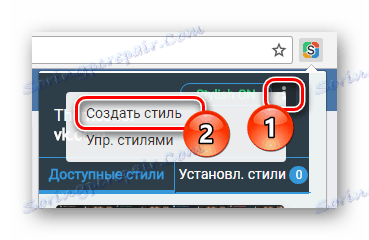
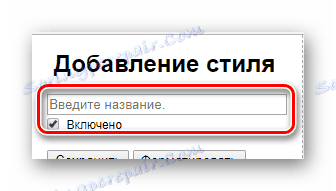


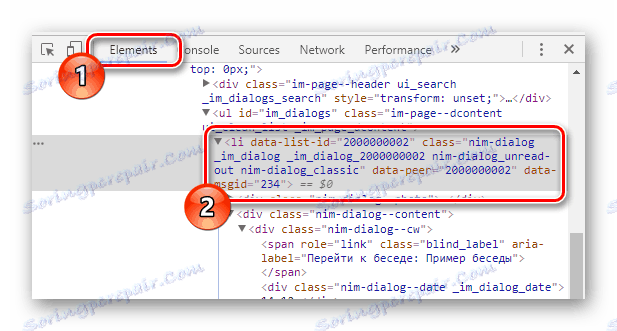

li[data-list-id=""]
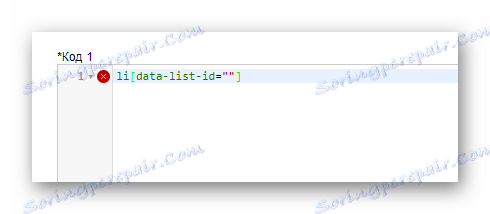
li[data-list-id="2000000002"]
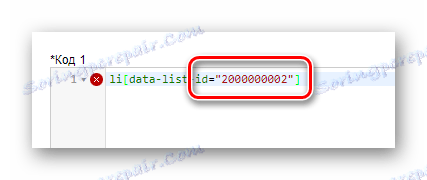
Naše čísla jsou jen příkladem!
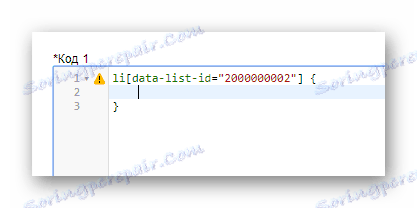
display: none;
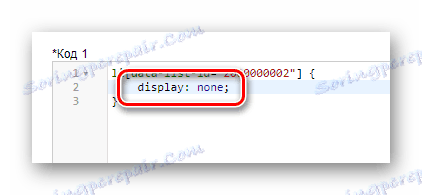
Semicolon musí splňovat standardy pro značení!
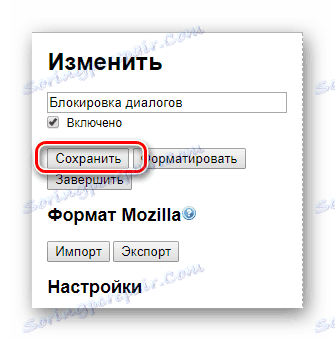
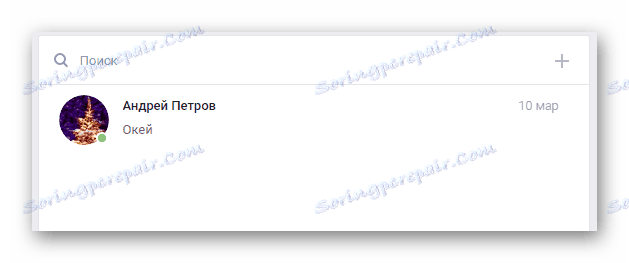
Je třeba poznamenat, že v případě zablokování dialogu s uživatelem VC a nikoli konverzace se jako identifikátor používá ID stránky účastníka.
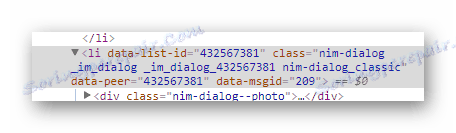
Nemůžete vytvořit mnoho stylů a zapsat všechna pravidla do jednoho souboru.
Stejně stejným způsobem můžete dělat s libovolným písmenem v rozhovoru.
- Otevřete chat a vyberte skrytý obsah.
- Klepněte pravým tlačítkem na vybrané pole av nabídce vyberte možnost Zobrazit kód .
- Jakmile se dostanete do konzoly, přejděte nahoru na nejbližší položku "li" .
- Je možné ověřit správnost nálezu umístěním ukazatele myši na součást konzoly a studiem podsvícení na stránce webu.
- V tomto bloku musíte zkopírovat hodnotu atributu data-msgid .
- Přepněte do okna pro úpravy kódu a do hlavního editoru zapište následující.
- Vložte předtím hodnotu získanou z webu sociálních sítí do závorek.
- Stejně jako dříve nastavte příchytky a ponechte prostor mezi nimi.
- Přidejte do volného místa speciální text.
- Uložte výsledek pomocí odpovídajícího tlačítka nebo kombinace kláves Ctrl + S.
- Návrat k VKontakte a kontrola dialogu zjistíte, že zpráva úspěšně zmizela.
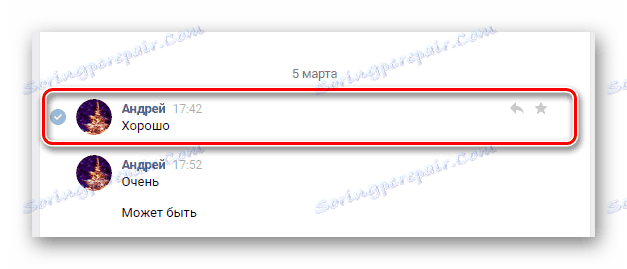

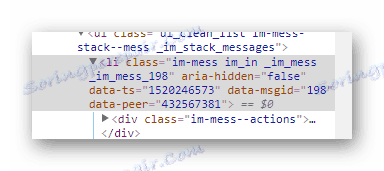
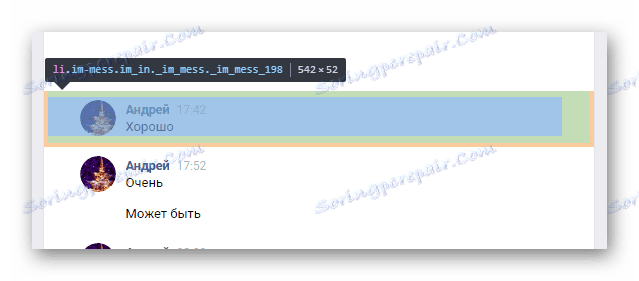
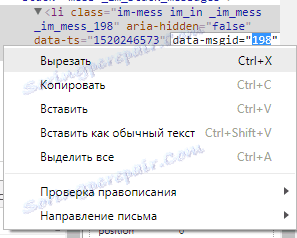
li[data-msgid=""]
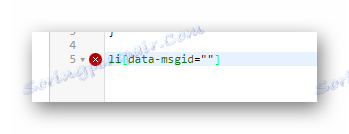
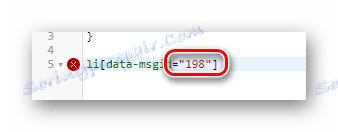
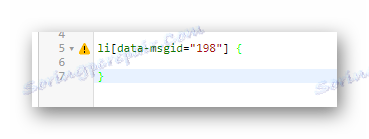
display: none;
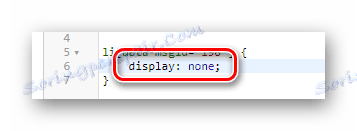
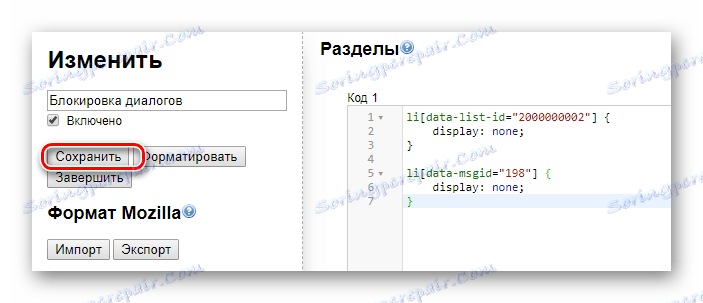
Editor může být uzavřen bez dalších manipulací.
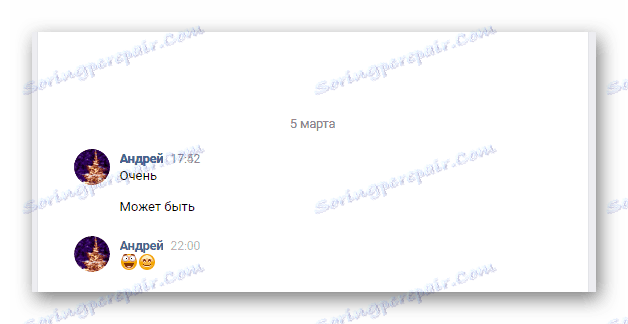
Při pokusu o skrytí dopisu, který je blokován současně s ostatními, značka selže.
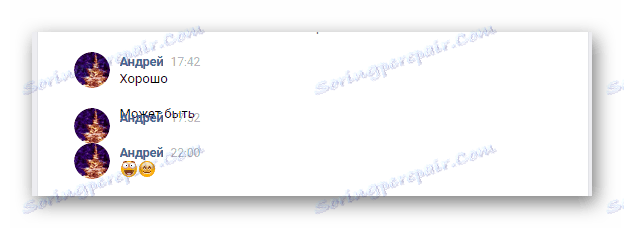
Tím se dokončí stylová aplikace. Nicméně jako dodatek je stále třeba objasnit, jak vypnout režim skrytí.
- Klikněte na ikonu rozšíření v horním rohu prohlížeče a přejděte na kartu "Instalované styly" .
- Mezi prezentovanými styly najděte ten, který jste vytvořili.
- Pomocí tlačítka "Deaktivovat" deaktivujete skrytí zpráv.
- Chcete-li znovu zbavit nějakého obsahu, klikněte na tlačítko "Aktivovat" .
- Všimněte si, že odtud můžete editovat styl nebo jej smazat úplně.
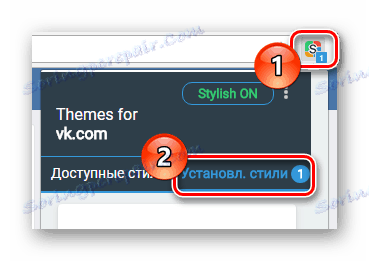
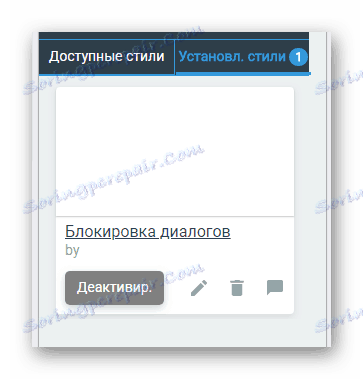
V případě prvního použití rozšíření bude toto jediné.
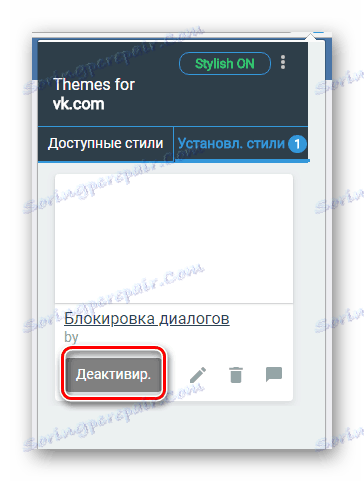
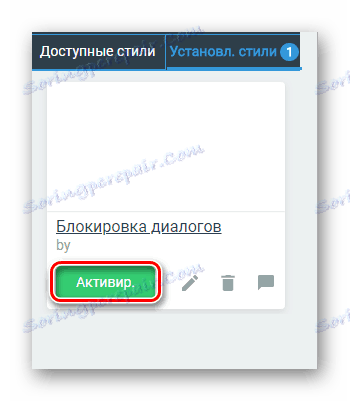
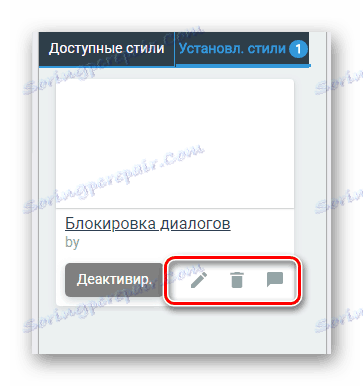
Při dodržování doporučení nebudete muset čelit potížím při skrývání dopisů.
Metoda 3: Kate Mobile
Obrovský počet uživatelů sociální sítě VKontakte dnes aktivně využívá mobilní zařízení k návštěvě tohoto zdroje. Výsledkem toho je, že téma skrývání zpráv a korespondence na přenosných gadgets není méně relevantní než v případě počítače.
Ve skutečnosti je jediným a nejoptimálnějším řešením úkolu nastaveného v tomto článku použití speciálního doplňku pro platformu Android, Kate mobile . Tato aplikace byla vytvořena pro implementaci mnoha funkcí, které nejsou v oficiální verzi dostupné, včetně schovávání konverzací.
Kate Mobile vám umožňuje skrýt pouze korespondenci!
Pokud je pro vás vhodná volba použití softwaru jiných výrobců, musíte nejdříve stáhnout a nainstalovat aplikaci.
Viz též: Jak nainstalovat Kate Mobile na PC
- Otevřená prodejna Přehrávání Google a vyplňte vyhledávací pole podle názvu přílohy.
- Na stránce aplikace v obchodě klikněte na tlačítko "Nainstalovat" .
- Nezapomeňte potvrdit souhlas s dalšími oprávněními.
- Počkejte, než se dokončí stahování.
- Tlačítkem "Otevřít" spusťte spuštění aplikace.
- Dokončete standardní postupy schvalování.
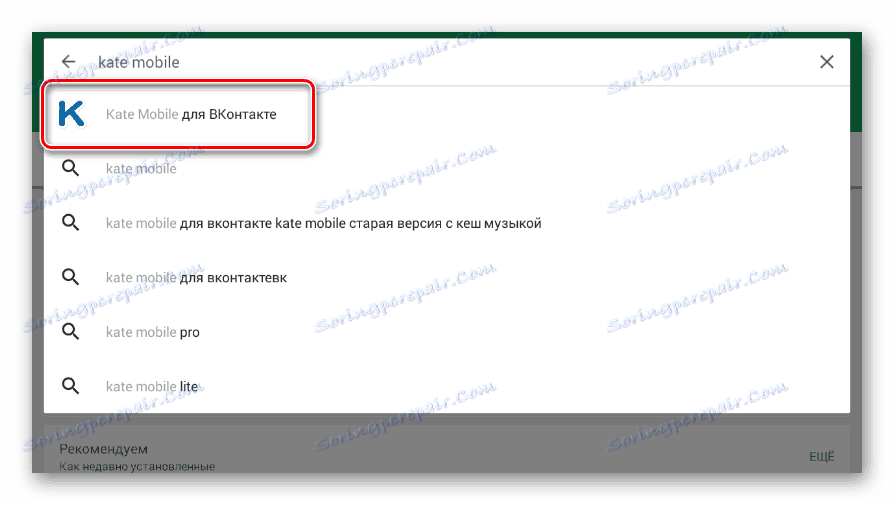
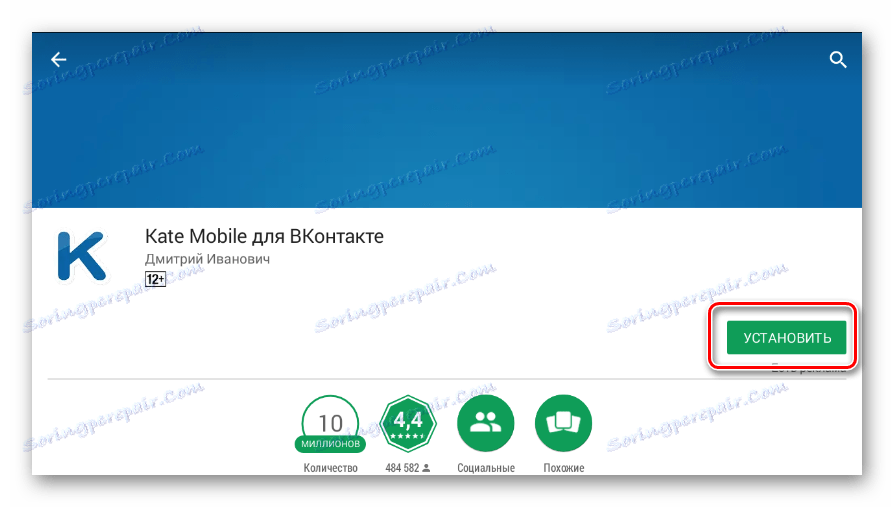
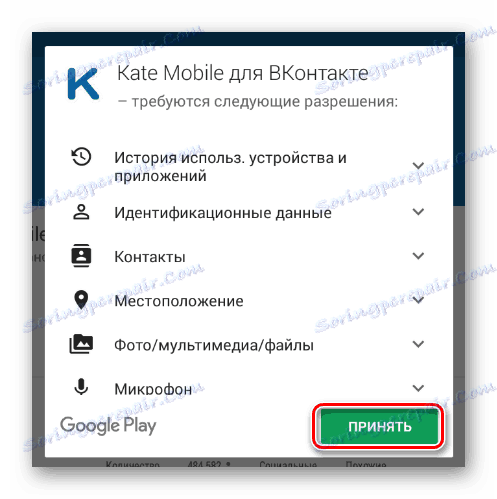
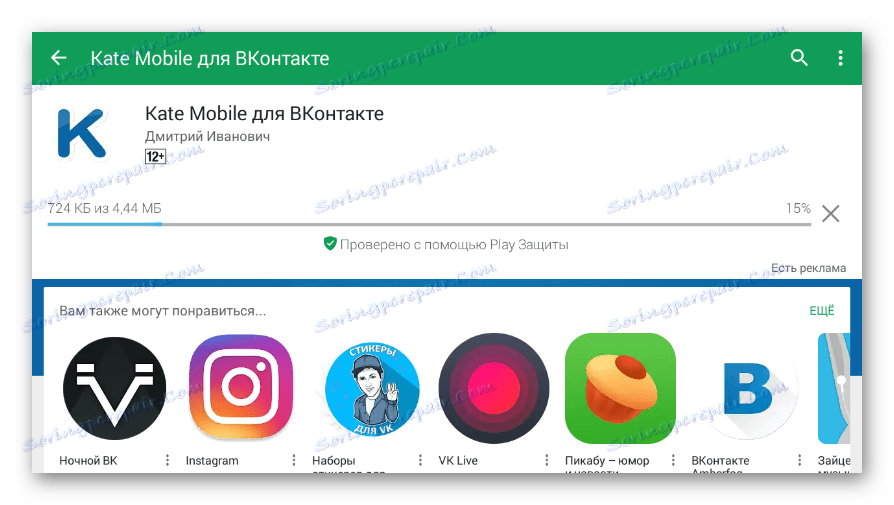
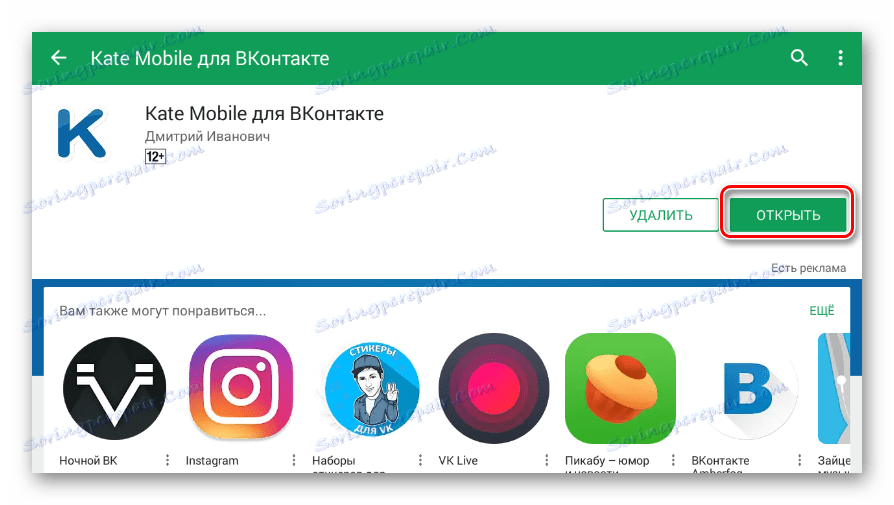
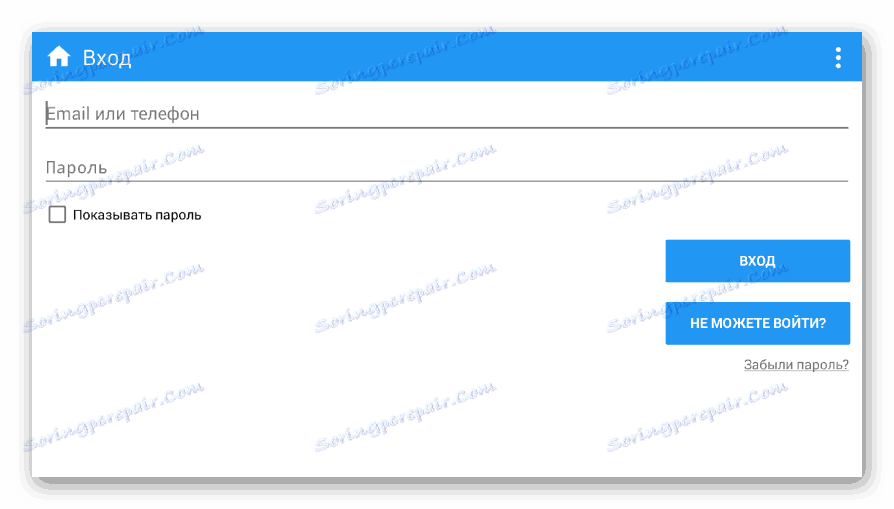
Po dokončení přípravných opatření se můžete schovat.
- Pomocí hlavního menu přepněte na kartu "Zprávy" .
- V obecném seznamu vyberte položku, kterou chcete skrýt.
- Klikněte na oblast s vybranou korespondencí a nenechte se jít, dokud se na obrazovce nezobrazí další nabídka.
- Ze zobrazené nabídky vyberte položku "Skrýt dialog" .
- V dalším poli, které se zobrazí na obrazovce, zadejte pouze čtyři čísla, která jsou vám známa.
- Pečlivě si přečtěte standardní nápovědu pro aplikaci.
- V tomto okamžiku může být proces skrývání korespondence považován za úspěšně dokončen, protože rozhovor měl z příslušné sekce zmizet.
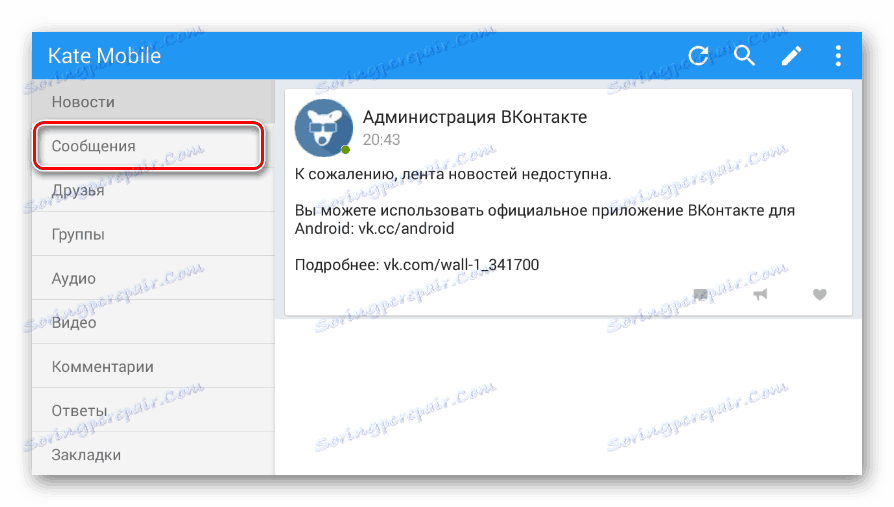
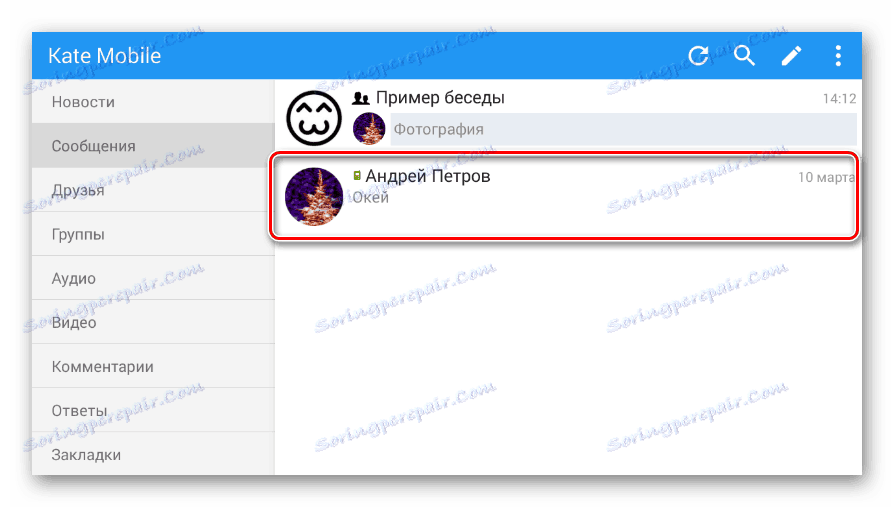
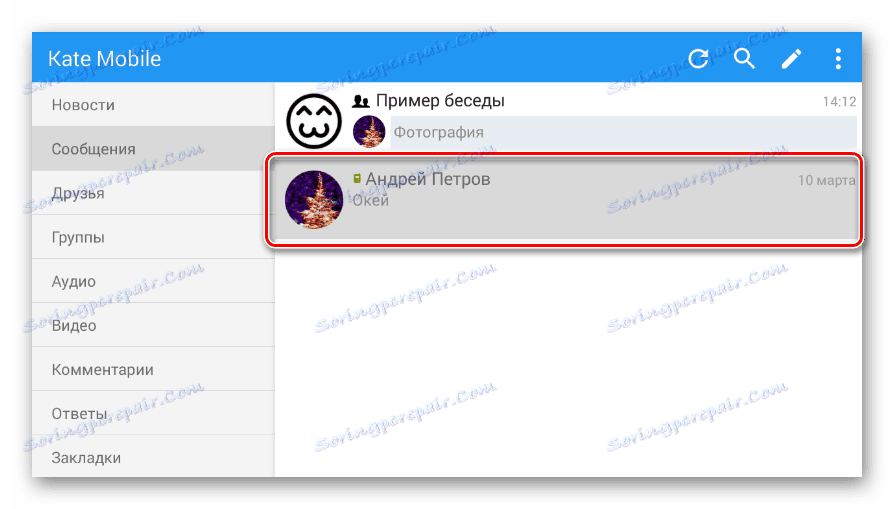
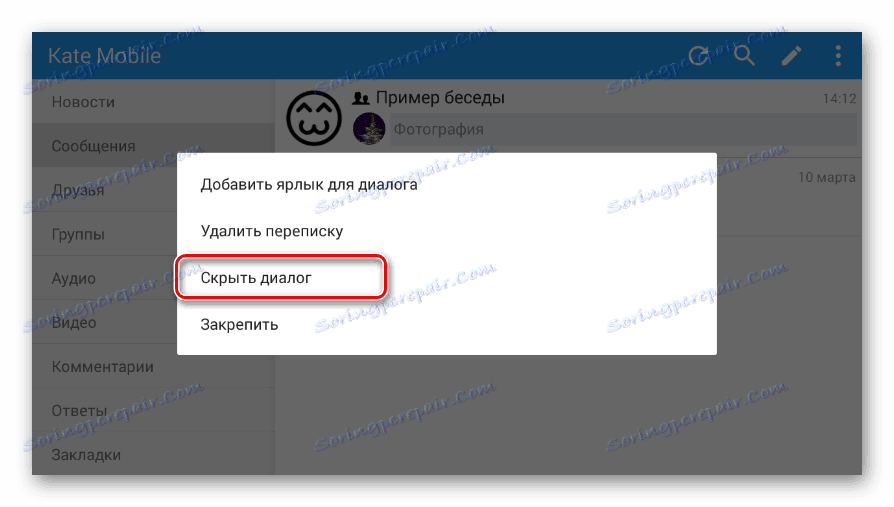


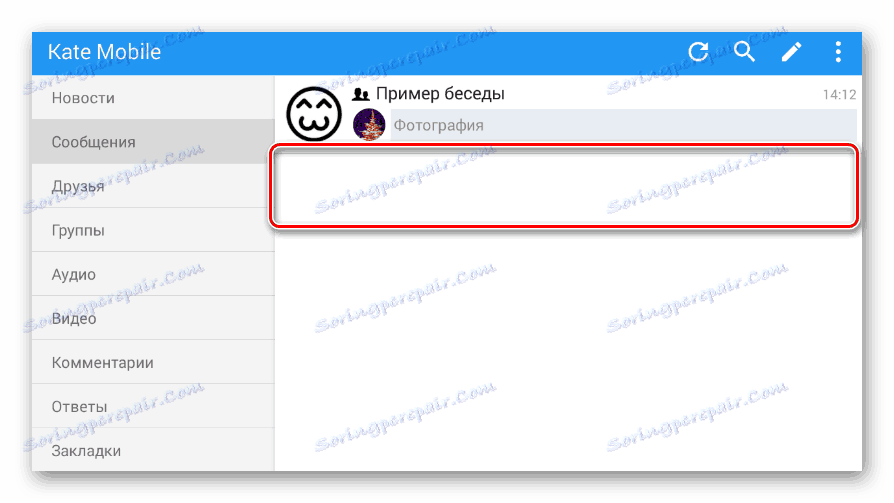
Kate Mobile, jak jste si měli všimnout z uvedeného upozornění, vám umožňuje otevřít skrytý materiál.
- Chcete-li získat přístup ke skrytému obsahu, klepněte na ikonu vyhledávání na horním panelu úloh.
- V okně "Typ vyhledávání" vyberte možnost "Zprávy" .
- Vyplňte vyhledávací pole v souladu s dříve používaným kódem PIN.
- Pokud jste udělali všechno v pořádku, vyhledávací stránka se automaticky zavře a znovu se zobrazí skrytý obsah.
- Otevřete další menu konverzace a vyberte "Zobrazit dialogové okno" tak, aby byl znovu zobrazen v obecném seznamu.
- V opačném případě, aby obsah znovu zmizel, musíte restartovat aplikaci.
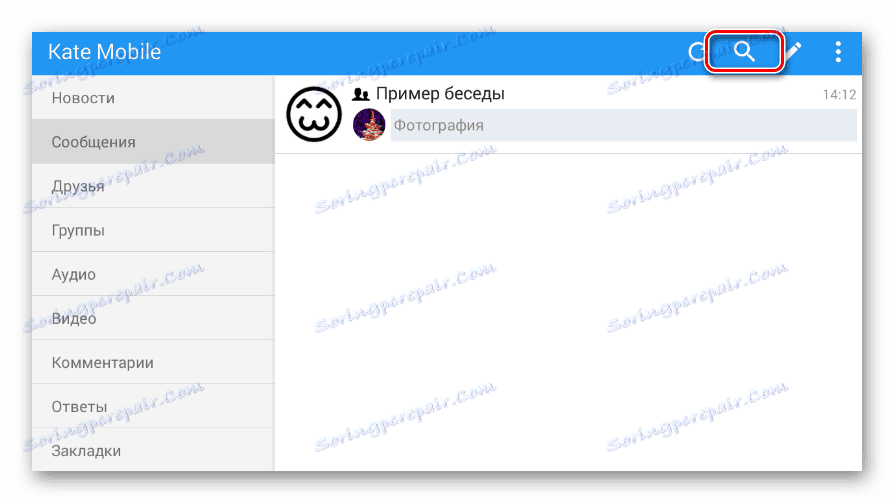
Toto by mělo být provedeno, když jste v téže části, která byla dříve otevřena.
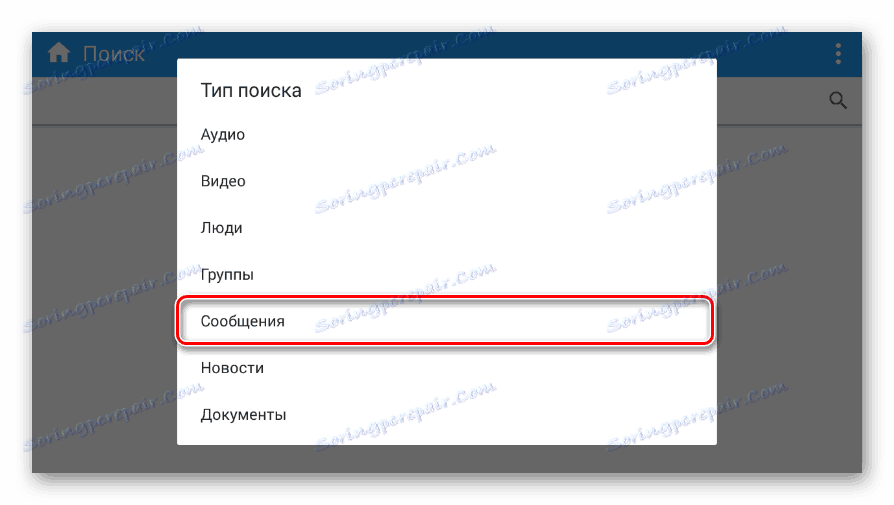
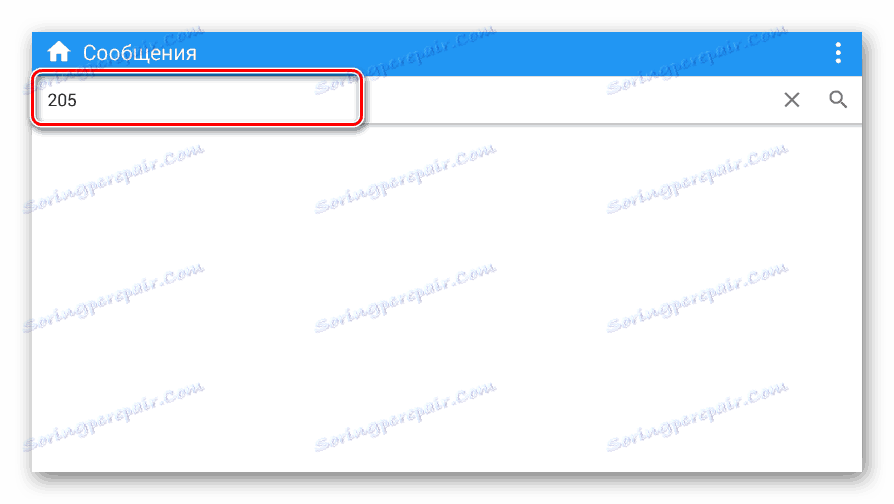
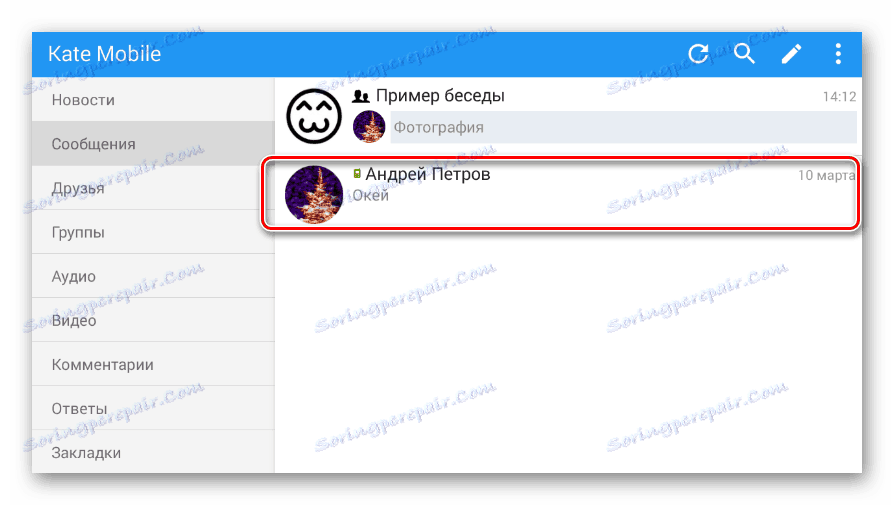
To se týká stále skryté korespondence.
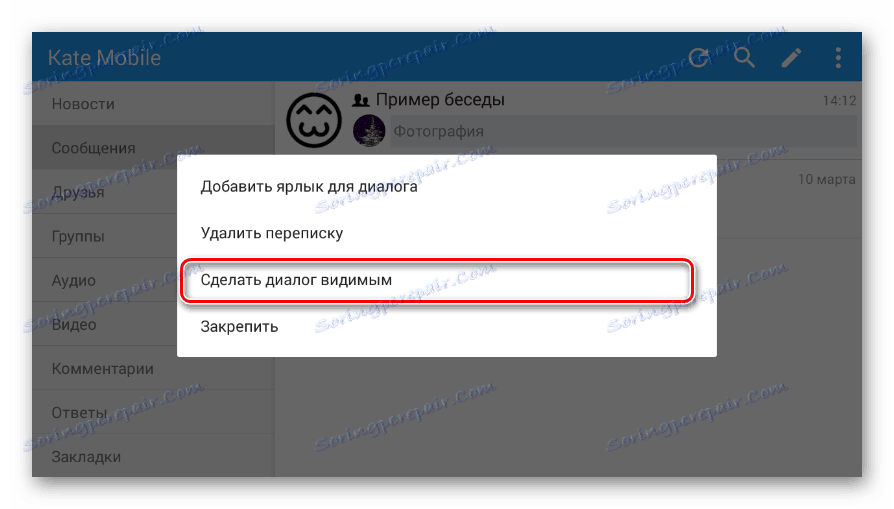
Pokud máte nějaké komplikace nebo otázky, kontaktujte nás v komentářích. A na tom se končí výuka, ne méně než článek.